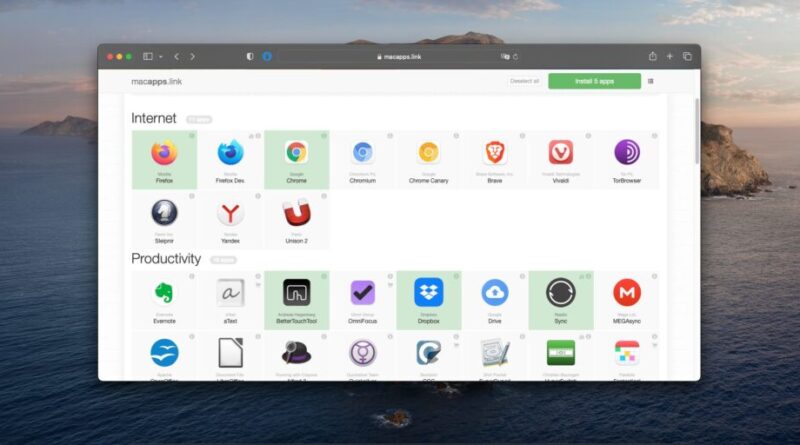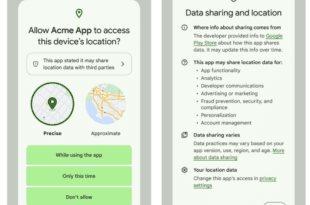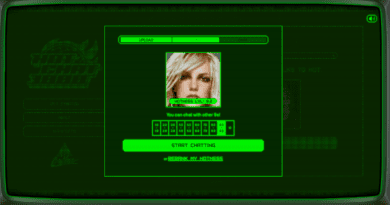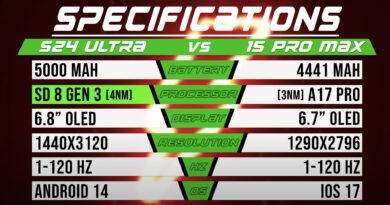Как быстро загрузить и установить несколько приложений на Mac
Когда вы покупаете новый Mac или переустанавливаете систему на старом, очень хочется быстро загрузить все нужные вам приложения и начать работать. Но вместо этого приходится долго блуждать по AppStore, беспрестанно нажимая «Установить», и открывать сайты разработчиков, скачивая бесконечные DMG.
Пользователи Windows избавлены от таких мучений: у них есть замечательная утилита Ninite, позволяющая скачивать несколько программ за раз. А в Linux эта опция вообще встроенная — достаточно отменить нужные вам приложения в Synaptic или другом пакетном менеджере либо просто перечислить их названия в командной строке, например: sudo apt install firefox keepasxc transmission, и всё установится само собой.
Вот только всё это недоступно для macOS. Но существует альтернатива — сервис под названием Macapps.link. Он позволит быстро снабдить «голую» систему вашими любимыми программами без ручной работы.
Сервис максимально прост. Откройте его в браузере, а затем выберите нужные вам программы на страничке.
Когда закончите, нажмите на кнопку «Install N apps…» в верхнем правом углу страницы и скопируйте код, который вам предоставят, — можно использовать клавиатурную комбинацию Cmd + C.
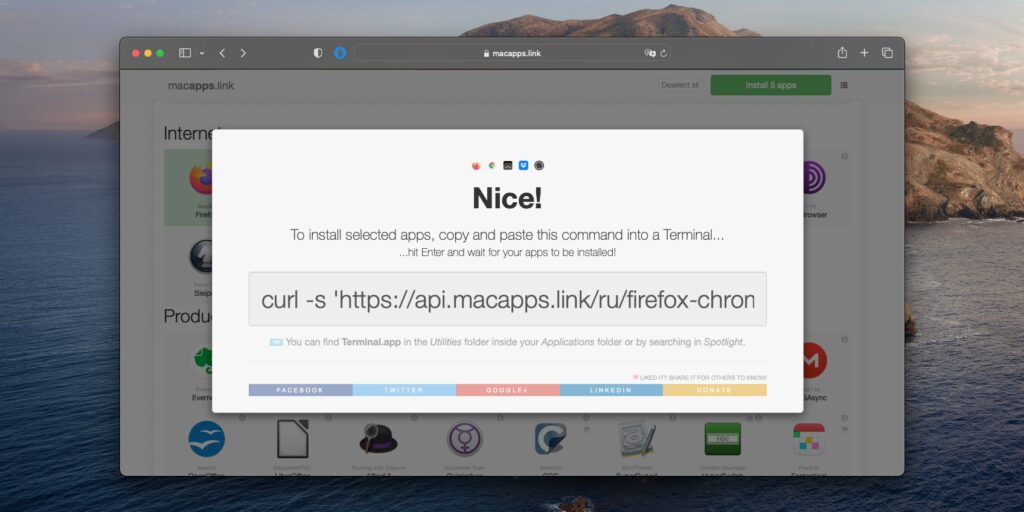
Теперь откройте «Терминал» на вашем Mac. Это можно сделать через меню приложений Launchpad — он находится в папке «Другие». Или через поиск Spotlight — щёлкните на значок лупы в правом верхнем углу или нажмите Cmd + «Пробел» и введите «Терминал».
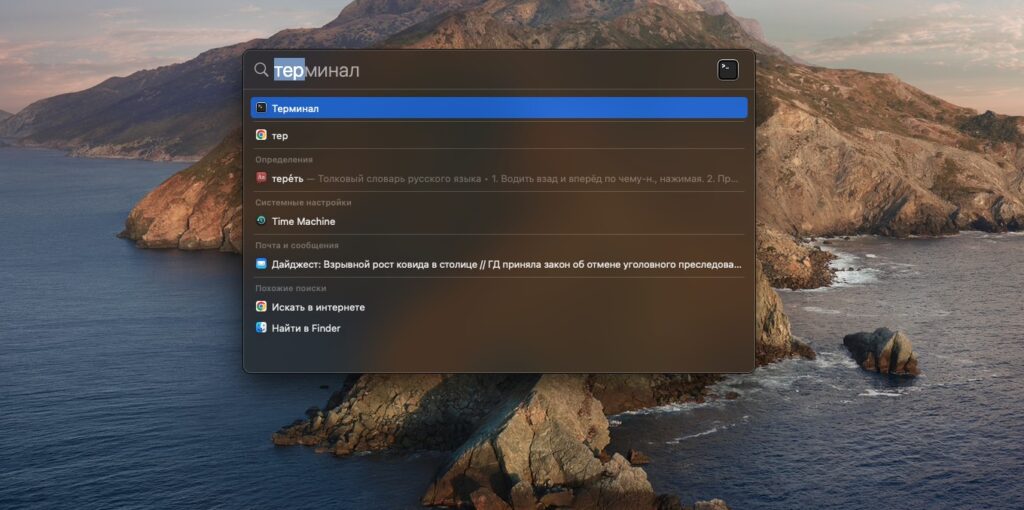
Запустив «Терминал», вставьте свою команду и нажмите Enter.
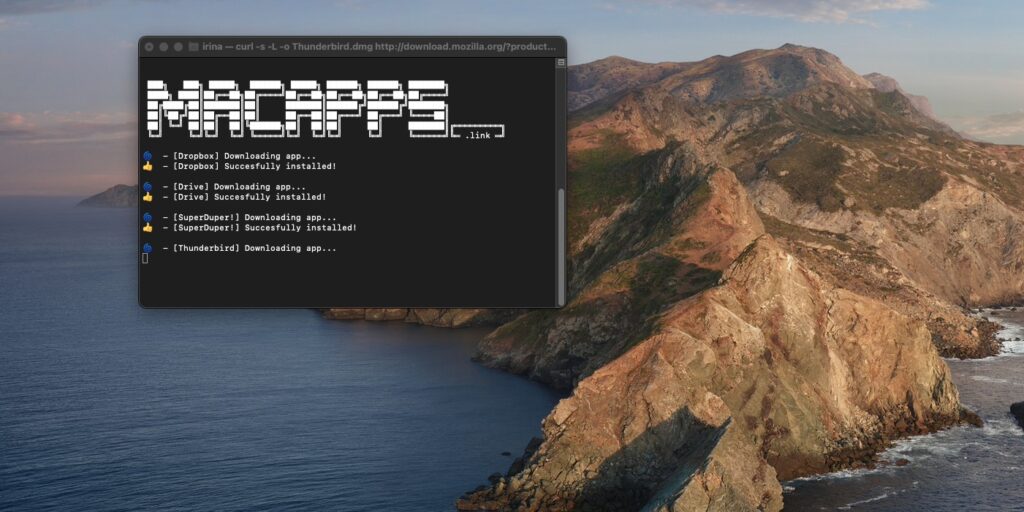
Подождите, пока процесс установки не завершится и не появится надпись «Thank you for using macapps.link…», а потом закройте командную строку.
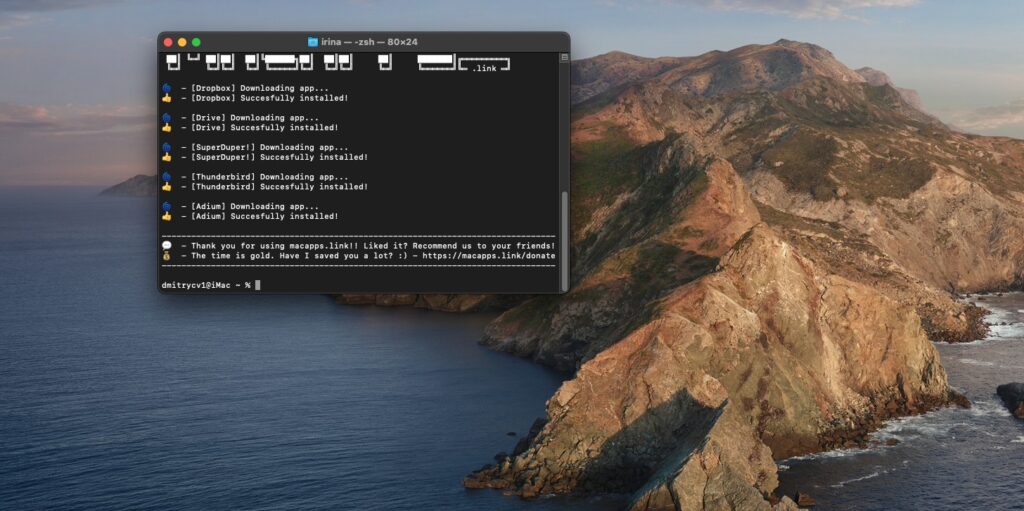
Готово, нужные программы появились в Launchpad.
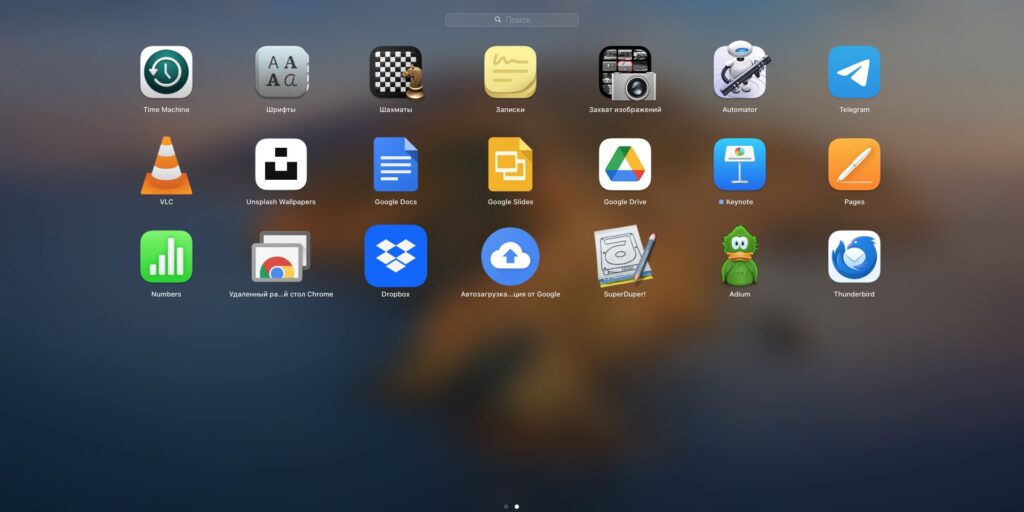
Теперь, когда вам нужно будет сразу скачать десяток‑другой приложений, заниматься утомительной ручной работой не придётся.
Другие полезные статьи 👩💻